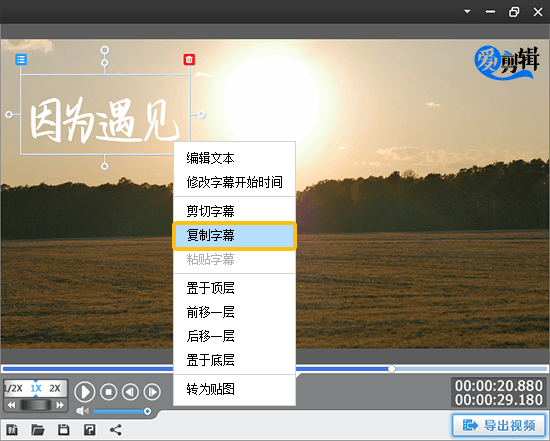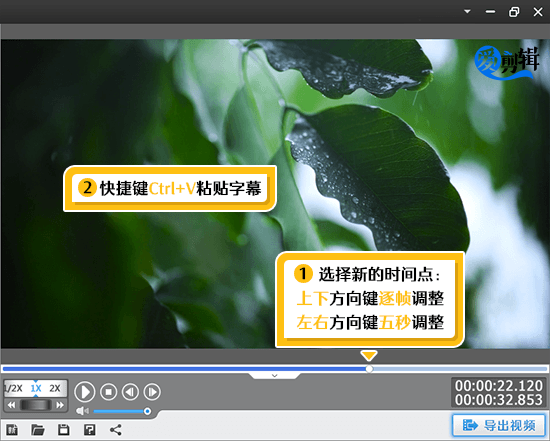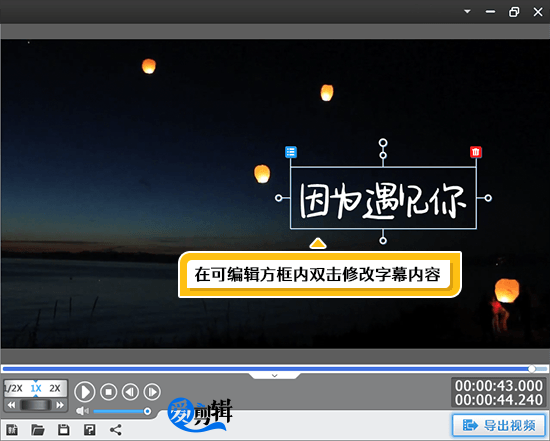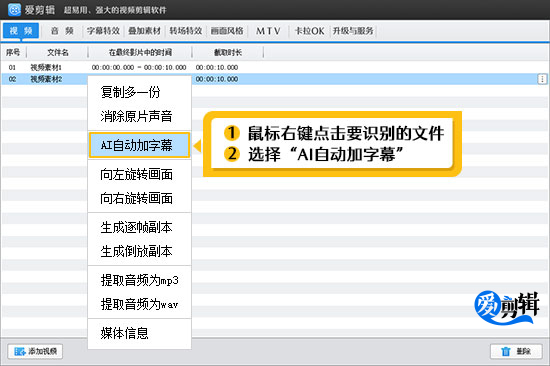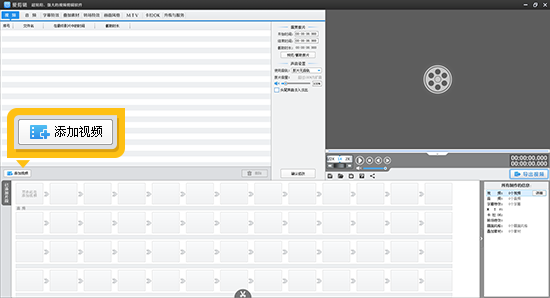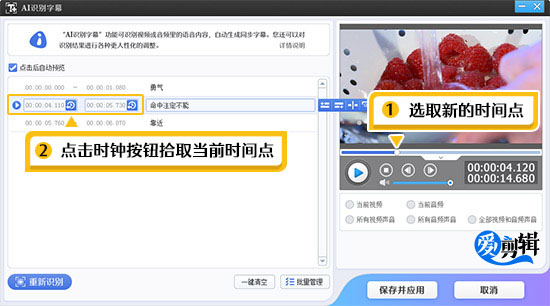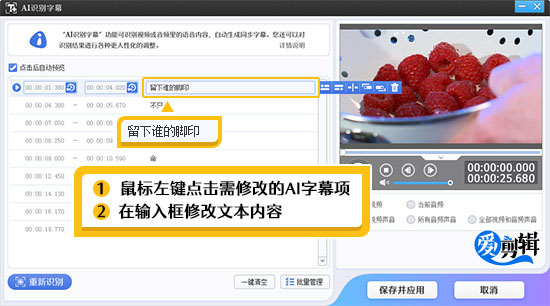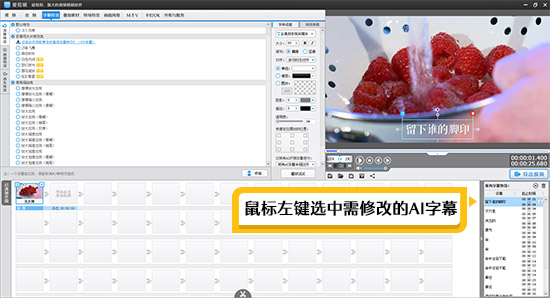如何修改字幕的时间及内容
字幕的时间设置错了,内容需要修改,不想要重新设置字幕参数,只想要修改字幕时间或内容,已设置好的参数都一键保留,如何操作呢?字幕的持续时间想要修改,如何操作的呢?其实非常简单,使用爱剪辑字幕的复制(Ctrl+C)、剪切(Ctrl+X)、粘贴(Ctrl+V)、特效参数等功能即可。
选中需要修改其出现时间的字幕(即处于带方框的可编辑状态),点击左上角蓝色的“菜单”图标,在下拉菜单中选择“修改字幕开始时间”选项,在随后弹出的“字幕在最终影片的开始时间”对话框中,通过“开始时间”栏后方的时间拾取按钮,拾取到新的时间点,点击确定就能够轻松修改字幕的出现时间。

选中字幕使其处于可编辑状态,鼠标双击,在弹出的输入框中,重新输入字幕内容即可。
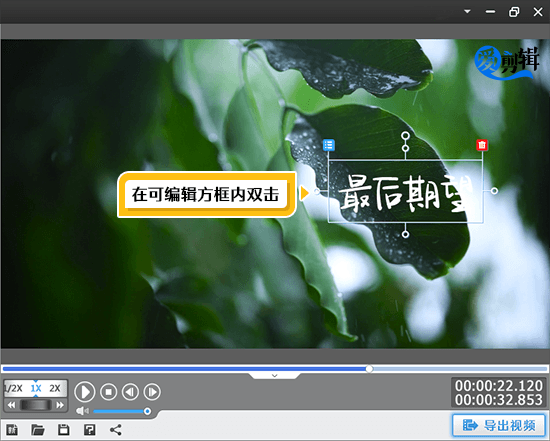
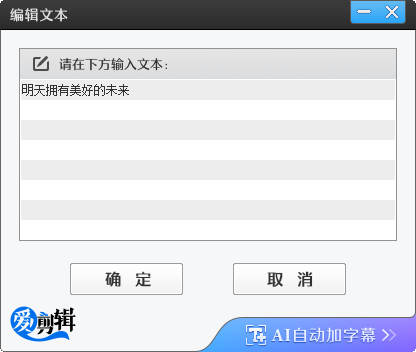
在制作剪辑作品的字幕时,需要保持不同时间点出现的字幕各项参数一致,反复设置自然太过麻烦。通过复制(Ctrl+C)功能,即可快捷的实现:
1、将第一句字幕各项参数设置好,点击鼠标右键,在弹出的右键菜单选择“复制字幕”(快捷键Ctrl+C);
2、在视频预览框进度条选中第二个字幕时间点(可通过上下方向键逐帧调整,左右方向键5秒调整),点击鼠标右键,在弹出的右键菜单选择“粘贴字幕”(快捷键Ctrl+V);
3、选中字幕使其处于可编辑状态,双击鼠标,在弹出的输入框中,重新输入字幕内容,即完成了一键复制上一字幕所有属性的操作。
注:本技巧可用于,通过“字幕特效”功能,更快的为视频制作酷炫多样的歌词字幕。